วิธีแปลง FLAC เป็น AAC? ลองใช้ตัวแปลงสัญญาณเสียง!
คุณสมบัติที่สำคัญของ FLAC เป็น AAC Converter ที่ดีที่สุด:
- การแปลงที่รวดเร็วปานสายฟ้า (ตัวเข้ารหัสที่ปรับให้เหมาะสมแบบมัลติคอร์เพื่อเพิ่มความเร็วในการแปลงบนพีซีสมัยใหม่)
- โหมดแบทช์สำหรับงานแปลงไฟล์หลายไฟล์ ตัวแปลงสัญญาณเสียงสามารถแปลงได้หลายพัน แฟลคไฟล์พร้อมกัน
- รองรับรูปแบบอินพุตและเอาต์พุตยอดนิยมที่ใช้กันอย่างแพร่หลาย
- รองรับการลากและวาง
- รองรับ Unicode เต็มรูปแบบสำหรับแท็กและชื่อไฟล์
- CD Ripper ในตัวพร้อมการรองรับฐานข้อมูลชื่อ CDDB/freedb
- รองรับการแปลงโดยไม่ต้องมีไฟล์ชั่วคราวใดๆ ซึ่งจะทำให้คุณมีความเร็วในการแปลงสูงและประหยัดทรัพยากรฮาร์ดดิสก์
- เรียนรู้และใช้งานง่าย แต่ยังคงมีตัวเลือกจากผู้เชี่ยวชาญเมื่อคุณต้องการ
- สร้างโฟลเดอร์เอาต์พุตตามแผนผังไดเร็กทอรีไฟล์ต้นฉบับโดยอัตโนมัติ
- สามารถเพิ่มแท็ก ID3 เช่น ชื่อ ศิลปิน อัลบั้ม ปี ประเภท และความคิดเห็นลงในไฟล์เป้าหมายเมื่อแปลงไฟล์เป็น AAC/WMA/OGG/WAV/APE/MP4/M4A/M4B
- ใช้งานได้ค่อนข้างง่ายด้วยอินเทอร์เฟซผู้ใช้สไตล์ Windows Explorer
คุณมีไฟล์ .flac ที่คุณต้องการแปลงเป็น AAC เพื่อให้คุณสามารถฟังบนโทรศัพท์ของคุณได้หรือไม่? โชคดีสำหรับคุณ เราได้รวบรวมคำแนะนำง่ายๆ สำหรับการแปลง FLAC เป็น AAC Audio Transcoder นำเสนอวิธีที่ง่ายและรวดเร็วในการแปลงไฟล์เสียงเป็น AAC ด้วยคุณภาพสูง เป็นตัวแปลงเพลงขั้นสูงและ CD Ripper ที่รองรับรูปแบบสื่อและตัวเข้ารหัสยอดนิยมต่างๆ ปัจจุบันแปลงระหว่างรูปแบบ AAC, MP2, M4A/M4B/MP4/M4R/ALAC, AIFF, WMA, AC3, Ogg Vorbis, AAC, WAV และ APE
ดาวน์โหลดฟรีและทำตามคำแนะนำด้านล่าง
ขั้นตอนในการแปลง FLAC เป็น AAC:
1. เพิ่มไฟล์มีเดียที่จะแปลง
ขั้นตอนแรกคือการเลือกไฟล์มีเดียที่จะแปลง เรียกใช้และใช้ Folder Explorer เพื่อเรียกดูไฟล์ที่คุณต้องการแปลง จากนั้นเลือกไฟล์ในรายการไฟล์ ลากไปที่ดรอปโซนแล้ววางที่นั่น คุณสามารถเลือกแก้ไขแท็กของไฟล์ที่เลือกใน Drop Zone ได้
เมื่อเลือกไฟล์แล้ว ขั้นตอนต่อไปคือเลือกการตั้งค่าเอาต์พุตใน Converter
2. เลือกการตั้งค่าเอาต์พุต
ขั้นตอนที่สองคือการเลือกการตั้งค่าเอาต์พุต ในการเริ่มต้น ให้เลือกโฟลเดอร์สำหรับไฟล์เอาต์พุต และเลือกการดำเนินการที่จะดำเนินการหากมีไฟล์เอาต์พุตอยู่แล้ว (สร้างไฟล์ใหม่ เขียนทับ หรือข้ามไฟล์ที่มีอยู่)

นอกจากนี้คุณยังสามารถตั้งค่า Media Converter ให้ลบไฟล์ต้นฉบับหลังการแปลงและคงโครงสร้างโฟลเดอร์เดิมไว้เมื่อทำการแปลงเป็นชุด สุดท้าย คุณควรเลือกรูปแบบเอาต์พุตและคุณภาพเสียง ในกล่องโต้ตอบ AAC ให้เลือกการตั้งค่ารูปแบบสำหรับไฟล์ AAC สุดท้าย ขึ้นอยู่กับคุณภาพที่คุณต้องการ ให้เลือกบิตเรต อัตราตัวอย่าง และจำนวนช่องสัญญาณ คุณอาจสูญเสียเนื้อหาเสียงบางส่วนหากคุณเลือกตัวเลือกโมโน คุณสามารถเลือกอัตราตัวอย่างที่คุณต้องการใช้ 44.1 kHz (หรือ 44100 Hz) คืออัตราตัวอย่างที่ใช้กับซีดีเพลง หากน้อยกว่านั้นคุณจะเริ่มได้ยินว่าคุณภาพลดลง คุณสามารถเลือกอัตราบิตที่ต้องการใช้ (มักใช้ 128kbps สำหรับ AAC บนอินเทอร์เน็ต)
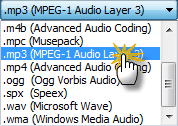
เมื่อกำหนดการตั้งค่าเอาต์พุตแล้ว คุณสามารถไปยังขั้นตอนสุดท้ายได้ -
3. เริ่มแปลงไฟล์เสียงเป็น .aac
ด้วย Audio Transcoder คุณสามารถแปลงไฟล์เสียงใดๆ สำหรับอุปกรณ์ iOS ทั้งหมด และเล่นไฟล์เสียงบน iPod, iPhone หรือ iPad ของคุณได้
คำแนะนำวิธีใช้ที่เป็นประโยชน์:
ข้อกำหนดของระบบซอฟต์แวร์:
- ความต้องการของระบบขั้นต่ำ
- Microsoft Windows XP/Windows Vista/Windows 7/Windows 8/8.1/10 (32 บิตและ 64 บิต)
- โปรเซสเซอร์ 1.0 GHz หรือเร็วกว่า
- แรม 512 เมกะไบต์
- พื้นที่ว่างในฮาร์ดไดรฟ์ 10 MB
- ความต้องการของระบบที่แนะนำ
- Microsoft Windows XP/Windows Vista/Windows 7/Windows 8/8.1/10 (32 บิตและ 64 บิต)
- โปรเซสเซอร์แบบมัลติคอร์ Pentium 4 หรือเร็วกว่า
- แรม 1GB
- พื้นที่ว่างในฮาร์ดไดรฟ์ 10 MB
คำถามที่พบบ่อย
เราขอแนะนำอย่างยิ่งให้คุณค้นหาคำตอบสำหรับคำถามของคุณที่นี่ก่อนที่จะพยายามติดต่อเรา
ถาม: ฉันทำอะไรได้บ้าง?
ก: คุณสามารถแปลงไฟล์ FLAC ของคุณเป็นรูปแบบ AAC ยอดนิยมได้
ถาม: สิ่งนี้จะใช้ได้กับ Windows XXX หรือไม่
ถาม: รูปแบบไฟล์ใดบ้างที่รองรับ?
ก: รูปแบบไฟล์อินพุต: 3G2, 3GP, 3GP2, AAC, AC3, DTS, AIF, AIFF, AMR, APE, CDA, FLAC, M4A, M4B, M4R, MO3, MOD, MP+, MP1, MAC, MP2, AAC, MP4 , MPC, OGG, SHN, SPX, TAK, TTA, WAV, WAVE64, WMA, WV, IT, XM, PLS, OFR, OFS, S3M, M3U และ CUE รูปแบบไฟล์เอาท์พุต: 3G2 (แทร็ก), 3GP (แทร็ก), AAC, AAC สำหรับ iPod/iPhone/iPad/iTunes, AC3, AIFF, ALAC (Apple Lossless), FLAC, M4A (เสียง MPEG-4), M4B (MPEG- หนังสือเสียง 4 เล่ม), M4R (เสียงเรียกเข้า iPhone), MP2, MPC, AAC, MP4 (แทร็ก), APE, OGG, WAV, WMA และตัวเข้ารหัส ACM ใด ๆ
ถาม: ฉันจำเป็นต้องแปลง FLAC เป็น AAC หรือไม่
ถาม: ฉันจะสูญเสียคุณภาพเสียงหรือไม่เมื่อแปลงไฟล์ FLAC เป็นรูปแบบ AAC
ก: นี่เป็นคำถามที่ดี แต่น่าเสียดายที่คำตอบสั้นๆ คือใช่ เนื่องจาก AAC เป็น สูญเสียรูปแบบเสียง การแปลงรูปแบบเสียงใดๆ (เช่น FLAC) เป็น AAC ถือเป็นกระบวนการที่สูญเสียคุณภาพ แต่ด้วยตัวเข้ารหัส Lame AAC ในตัว ไฟล์ AAC ที่เข้ารหัสจะให้เสียงเหมือนการจำลองคอลเลคชันเพลง FLAC ดั้งเดิมสำหรับผู้ฟังส่วนใหญ่
ถาม: ฉันจะถอนการติดตั้งใน Windows Vista / Windows 7 / Windows 8 / Windows 8.1 / Windows 10 ได้อย่างไร
ก: คลิก “เริ่ม”
คลิกที่ "แผงควบคุม"
ภายใต้โปรแกรมคลิกลิงก์ถอนการติดตั้งโปรแกรม
เลือก ตัวแปลงสัญญาณเสียง
ถาม: ฉันจะถอนการติดตั้งใน Windows XP ได้อย่างไร
ก:คลิก “เริ่ม”
คลิกที่ "แผงควบคุม"
คลิกที่ไอคอนเพิ่มหรือเอาโปรแกรมออก
คลิกที่ “ ตัวแปลงสัญญาณเสียง” จากนั้นคลิก “ลบ/ถอนการติดตั้ง”
คลิก "ใช่" เพื่อยืนยันการถอนการติดตั้ง
ถาม: ฉันจะถอนการติดตั้งใน Windows 2000 ได้อย่างไร
คลิก “เริ่ม”
คลิกที่ "แผงควบคุม"
ดับเบิลคลิกที่ไอคอน “เพิ่ม/ลบโปรแกรม”
เลือก ตัวแปลงสัญญาณเสียง” และคลิกขวา จากนั้นเลือก Uninstall/Change
คลิก "ใช่" เพื่อยืนยันการถอนการติดตั้ง
ถาม: ฉันจะเข้าถึงการดาวน์โหลดสำหรับพีซีได้อย่างไร
ก: ง่ายมาก! เพียงคลิกปุ่มดาวน์โหลดที่หน้า การคลิกลิงก์นี้จะเริ่มตัวติดตั้งเพื่อดาวน์โหลดฟรีสำหรับ Windows
ฉันเพิ่งได้รับจดหมายต่อไปนี้:
สวัสดีเว็บไซต์ MP3 เป็นรูปแบบเสียงที่ได้รับความนิยมมากที่สุด แต่ก็มีรูปแบบอื่นๆ อีกมากมาย เช่น AAC, FLAC, OGG และ WMA ที่ฉันไม่แน่ใจจริงๆ ว่าควรใช้รูปแบบใด อะไรคือความแตกต่างระหว่างสิ่งเหล่านี้ และอันไหนที่ฉันควรใช้ในการจัดเก็บเพลงของฉัน?
คำถามนี้ค่อนข้างฮิต ฉันจะพยายามตอบให้เรียบง่ายแต่ชัดเจน
เราได้พูดถึงความแตกต่างระหว่าง Lossless และ Loss แล้ว แต่สรุปได้ว่าคุณภาพเสียงมีสองประเภท:
- ไม่สูญเสียข้อมูล: FLAC, ALAC, WAV;
- สูญเสีย: MP3, AAC, OGG, WMA
รูปแบบ Lossless จะรักษาคุณภาพเสียงที่สมบูรณ์ โดยส่วนใหญ่แล้วจะเป็นระดับซีดี ในขณะที่รูปแบบ Lossy จะบีบอัดไฟล์เพื่อประหยัดพื้นที่ (แน่นอนว่าคุณภาพเสียงจะลดลง)
รูปแบบการจัดเก็บข้อมูลที่ไม่มีการบีบอัด: FLAC, ALAC, WAV และอื่นๆ
- WAV และ AIFF: ทั้ง WAV และ AIFF จะจัดเก็บเสียงที่ไม่มีการบีบอัด ซึ่งหมายความว่าเป็นสำเนาเสียงต้นฉบับทุกประการ ทั้งสองรูปแบบมีคุณภาพเหมือนกัน พวกเขาแค่เก็บข้อมูลแตกต่างออกไปเล็กน้อย AIFF ผลิตโดย Apple ดังนั้นคุณอาจพบเห็นสิ่งนี้บ่อยกว่าในผลิตภัณฑ์ของ Apple ในขณะที่ WAV นั้นค่อนข้างเป็นสากล อย่างไรก็ตาม เนื่องจากไม่มีการบีบอัด จึงใช้พื้นที่ที่ไม่จำเป็นจำนวนมาก หากคุณไม่ได้แก้ไขเสียง คุณไม่จำเป็นต้องจัดเก็บเสียงในรูปแบบเหล่านี้
- แฟลค: Free Lossless Audio Codec (FLAC) เป็นรูปแบบการจัดเก็บเสียงแบบไม่สูญเสียที่ได้รับความนิยมมากที่สุด ทำให้เป็นตัวเลือกที่ดี ต่างจาก WAV และ AIFF ตรงที่บีบอัดข้อมูลเล็กน้อย ดังนั้นจึงใช้พื้นที่น้อยลง อย่างไรก็ตามถือว่าเป็นรูปแบบที่เก็บเสียงแบบไม่สูญเสียคุณภาพของเพลงยังคงเหมือนเดิมกับแหล่งต้นฉบับจึงใช้งานได้มีประสิทธิภาพมากกว่า WAV และ AIFF มันฟรีและโอเพ่นซอร์ส
- แอปเปิ้ลลอสเลส: หรือที่รู้จักในชื่อ ALAC Apple Lossless คล้ายกับ FLAC นี่เป็นรูปแบบการบีบอัดเล็กน้อย อย่างไรก็ตาม เพลงจะถูกเก็บรักษาไว้โดยไม่สูญเสียคุณภาพ การบีบอัดข้อมูลไม่ได้มีประสิทธิภาพเท่ากับ FLAC ดังนั้นไฟล์ของคุณอาจมีขนาดใหญ่กว่าเล็กน้อย แต่ iTunes และ iOS รองรับอย่างสมบูรณ์ (ในขณะที่ FLAC ไม่ใช่) ดังนั้น หากคุณใช้ iTunes และ iOS เป็นซอฟต์แวร์หลักในการฟังเพลง คุณจะต้องใช้รูปแบบนี้
- เอ.พี.อี.: APE - มีอัลกอริธึมการบีบอัดที่รุนแรงที่สุดสำหรับการจัดเก็บเพลงแบบไม่สูญเสียข้อมูล นั่นคือ คุณจะได้รับการประหยัดพื้นที่สูงสุด คุณภาพเสียงจะเหมือนกับ FLAC, ALAC แต่มักจะมีปัญหาความเข้ากันได้ นอกจากนี้ การเล่นรูปแบบนี้จะทำให้โปรเซสเซอร์มีภาระในการถอดรหัสมากขึ้น เนื่องจากข้อมูลถูกบีบอัดอย่างมาก โดยทั่วไป ฉันไม่แนะนำให้ใช้รูปแบบนี้ ยกเว้นในกรณีที่คุณถูกจำกัดไว้ หน่วยความจำฟรีและไม่มีปัญหาความเข้ากันได้ของซอฟต์แวร์
รูปแบบการจัดเก็บเสียงที่บีบอัด: MP3, AAC, OGG และอื่นๆ

หากคุณต้องการฟังเพลงที่นี่และเดี๋ยวนี้ มีโอกาสที่คุณจะใช้รูปแบบที่สูญเสียไป มันช่วยประหยัดหน่วยความจำได้มาก ทำให้คุณมีพื้นที่มากขึ้นสำหรับเพลงในเครื่องเล่นพกพาของคุณ และหากสูงเพียงพอ เพลงเหล่านั้นก็จะแยกไม่ออกจากต้นฉบับ นี่คือรูปแบบที่คุณน่าจะพบ:
- เอ็มพี3: MPEG Audio Layer III หรือ MP3 เป็นรูปแบบการจัดเก็บเสียงแบบสูญเสียที่พบบ่อยที่สุด มากเสียจนกลายเป็นคำพ้องกับเพลงที่ดาวน์โหลดได้ MP3 ไม่ใช่รูปแบบที่มีประสิทธิภาพมากที่สุด แต่เป็นรูปแบบที่รองรับได้ดีที่สุด ทำให้เป็นตัวเลือกที่ดีที่สุดสำหรับการจัดเก็บเสียงแบบบีบอัด
- เอเอซี: เสียงขั้นสูงการเข้ารหัสหรือที่เรียกว่า AAC นั้นคล้ายคลึงกับ MP3 แม้ว่าจะมีประสิทธิภาพมากกว่าเล็กน้อยก็ตาม ซึ่งหมายความว่าคุณสามารถมีไฟล์ที่ใช้พื้นที่น้อยลงแต่มีคุณภาพเสียงเช่นเดียวกับ MP3 ผู้เผยแพร่รูปแบบที่ดีที่สุดในปัจจุบันคือ iTunes ของ Apple ซึ่งทำให้ AAC ได้รับความนิยมมากจนเกือบจะเป็นที่รู้จักอย่างกว้างขวางในชื่อ MP3 สำหรับมาก เป็นเวลานานฉันมีอุปกรณ์เพียงเครื่องเดียวที่ไม่สามารถเล่น AAC ได้ และนั่นคือเมื่อไม่กี่ปีก่อน คุณจึงสามารถใช้รูปแบบนี้เพื่อจัดเก็บเพลงของคุณได้อย่างปลอดภัย
- อ็อก วอร์บิส: รูปแบบ Vorbis หรือที่รู้จักกันในชื่อ Ogg Vorbis เนื่องจากใช้คอนเทนเนอร์ Ogg เป็นทางเลือกฟรีสำหรับ MP3 และ AAC คุณสมบัติหลักคือไม่ได้ถูกจำกัดด้วยสิทธิบัตร แต่คุณในฐานะผู้ใช้จะไม่ได้รับผลกระทบเลย ความจริงแล้ว แม้ว่า MP3 และ AAC จะเปิดกว้างและมีคุณภาพใกล้เคียงกัน แต่ก็ได้รับความนิยมน้อยกว่า MP3 และ AAC มาก ซึ่งหมายความว่ามีโปรแกรมรองรับน้อยกว่า ดังนั้นเราไม่แนะนำให้ใช้เพื่อหลีกเลี่ยงปัญหาความเข้ากันได้ของซอฟต์แวร์
- WMA: Windows Media Audio - กรรมสิทธิ์ รูปแบบไมโครซอฟต์คล้ายกับ MP3 หรือ AAC ไม่มีข้อได้เปรียบเหนือรูปแบบอื่นๆ และไม่ได้รับการสนับสนุนอย่างดีนักนอกแพลตฟอร์ม Windows เราไม่แนะนำให้คุณริปซีดีในรูปแบบนี้ เว้นแต่คุณจะทราบแน่ชัดว่าเพลงทั้งหมดจะสามารถเล่นได้ แพลตฟอร์มวินโดวส์หรือบนเครื่องเล่นที่รองรับรูปแบบนี้
แล้วคุณควรใช้อะไร?
ตอนนี้คุณเข้าใจถึงความแตกต่างระหว่างแต่ละรูปแบบแล้ว คุณควรใช้รูปแบบใดในการริพหรือดาวน์โหลดเพลง โดยทั่วไป เราแนะนำให้ใช้ MP3 หรือ AAC เข้ากันได้กับผู้เล่นเกือบทุกคน และทั้งคู่ก็แยกไม่ออกจากต้นฉบับหาก เว้นแต่คุณจะมีความต้องการพิเศษที่กำหนดเป็นอย่างอื่น MP3 และ AAC เป็นทางออกที่ดีที่สุดของคุณ
อย่างไรก็ตาม มีบางอย่างที่ต้องกล่าวถึงในการจัดเก็บเพลงของคุณในรูปแบบ Lossless เช่น FLAC ในขณะที่คุณอาจจะไม่สังเกตเห็นอีกต่อไป คุณภาพสูง Lossless เหมาะสำหรับจัดเก็บเพลงหากคุณวางแผนที่จะแปลงเป็นรูปแบบอื่นในภายหลัง เนื่องจากการแปลงรูปแบบ Lossy เป็นรูปแบบ Loss อื่น (เช่น AAC เป็น MP3) จะทำให้ไฟล์มีคุณภาพลดลงอย่างเห็นได้ชัด ดังนั้น เพื่อวัตถุประสงค์ในการเก็บถาวร เราขอแนะนำ FLAC- อย่างไรก็ตาม คุณสามารถใช้รูปแบบที่ไม่สูญเสียข้อมูลใดๆ ได้ เนื่องจากคุณสามารถแปลงระหว่างรูปแบบที่ไม่สูญเสียข้อมูลได้โดยไม่ต้องเปลี่ยนคุณภาพของไฟล์
แปลงเสียงทั้งหมดเป็นสิ่งจำเป็นสำหรับทุกคนที่รักดนตรี- Total Audio Converter มีเอกลักษณ์เฉพาะตัวเนื่องจากรองรับรูปแบบเสียงมากกว่า 30 รูปแบบ
- รูปแบบสุดท้าย: WAV, MP3, OGG, WMA, APE, FLAC, MP4, AAC, MPC .
- คุณสามารถแปลงแผ่นดิสก์เป็นดิจิทัล (ซีดีเป็นรูปแบบโดยไม่สูญเสียคุณภาพเสียง) ตัวโปรแกรมจะค้นหาและกรอกแท็กในฐานข้อมูล CDDB ผ่านทางอินเทอร์เน็ต
- Total Audio Converter แปลงเพลงจากคลิป YouTube เพียงป้อนที่อยู่วิดีโอ
- Total Audio Converter ใช้งานง่าย อินเทอร์เฟซทีละขั้นตอนจะช่วยให้คุณตั้งค่าพารามิเตอร์ทั้งหมดได้อย่างรวดเร็ว มันจะบอกตัวเลือกที่ดีที่สุดแก่ผู้เริ่มต้น
- ทำงานบน Windows XP/2003/Vista/7/8/10
โปรแกรมรองรับแท็ก ID3 และไฟล์ CUE แปลงแทร็กเสียงโดยไม่ต้องสร้างไฟล์ WAV ระดับกลาง ความเร็วสูงและความสามารถในการแปลงไฟล์หลายไฟล์พร้อมกันทำให้กระบวนการง่ายและสนุก หลังจากเสร็จงาน แปลงเสียงทั้งหมดสามารถเล่นไฟล์ประเภทที่เลือกได้

![]()
หากต้องการแปลงไฟล์ คุณสามารถเรียกใช้โปรแกรมหรือใช้ Explorer เพียงเลือกไฟล์บนเดสก์ท็อปของคุณ เปิดเมนูโดยคลิกขวาแล้วคลิกแปลงเป็น สิ่งนี้เป็นไปได้เนื่องจากความจริงที่ว่า แปลงเสียงทั้งหมดรวมเข้ากับ Windows ใช้โปรแกรมโดยไม่ต้องเปิดตัวด้วยซ้ำ!
แปลงเสียงทั้งหมดเหมาะสำหรับทั้งมืออาชีพและผู้เริ่มต้น อินเทอร์เฟซแบบสองบานที่ใช้งานง่ายจะช่วยคุณได้แม้ว่าคุณจะไม่เคยแปลงไฟล์เสียงมาก่อนก็ตาม สิ่งที่คุณต้องทำคือเลือกไฟล์ต้นฉบับ (หรือไฟล์) แล้วคลิกปุ่มที่มีรูปแบบสุดท้าย ถัดไปหน้าต่างผู้ช่วยจะปรากฏขึ้นซึ่งจะรวบรวมข้อมูลที่จำเป็นทั้งหมด (ตำแหน่งที่จะวางไฟล์ที่แปลงแล้ว พารามิเตอร์การแปลงใดที่จะใช้) นอกจากนี้ตัวโปรแกรมเองจะเสนอพารามิเตอร์ที่เหมาะสมที่สุดให้กับคุณ
นอกจาก, แปลงเสียงทั้งหมดสามารถเปิดได้จากซึ่งทำให้สามารถใช้ยูทิลิตี้จากโปรแกรมอื่นได้ ตัวจับซีดีเพลงในตัวในรูปแบบ MP3, WAV, WMA, OGG, VQF, APE และรูปแบบอื่น ๆ จะช่วยให้คุณสร้างคอลเลกชันเพลงของคุณเองจากแผ่นดิสก์
ผู้ใช้ของเราพูดว่าอย่างไร?
“ขอบคุณสำหรับของขวัญ! พูดตามตรง บริการสนับสนุนของคุณทำให้ฉันประหลาดใจกับทัศนคติและความเอาใจใส่ของพวกเขา และสำหรับสิ่งนี้ ฉันขอขอบคุณเป็นพิเศษ!
แปลงเสียงทั้งหมด- โปรแกรมที่ยอดเยี่ยม มันเรียบง่ายและใช้งานได้ดี ประมวลผลได้อย่างเสถียร จำนวนมากไฟล์ซึ่งทำให้ฉันมีความสุขมาก ความสามารถในการแก้ไขแท็ก mp3 และการรองรับการบันทึกแผ่นเพลงโดยไม่ต้องติดตั้งโปรแกรมเพิ่มเติมจะช่วยเพิ่มข้อดี โดยทั่วไป ฉันหวังว่าบริษัทของคุณจะประสบความสำเร็จและพัฒนาต่อไป! เยฟเจนีย์ คาเรติน "
ขอให้เป็นวันที่ดีผู้เยี่ยมชมเว็บไซต์ของเรา วันนี้เราจะมาพูดถึงการแปลงอีกครั้ง เฉพาะคราวนี้เราจะแปลง "รูปแบบเพลง" ของไฟล์ FLAC เป็นรูปแบบที่คุ้นเคย MP3, AAC, WMA, WAV ฯลฯ
ตัวแปลงสัญญาณ FLAC นั้นไม่เหมือนกับ MP3 แม้ว่าผู้เล่นส่วนใหญ่จะเปิดไฟล์เสียงดังกล่าวได้อย่างอิสระก็ตาม FLAC ดีมากเพราะมีวัตถุประสงค์เฉพาะคือบีบอัดเพลงโดยไม่สูญเสียคุณภาพ ในเวลาเดียวกัน หากคุณบีบอัดไฟล์ MP3 การสูญเสียจะมีนัยสำคัญมาก
โอเค อย่าหลงทางไปจากงานหลักของเรามากเกินไปและมุ่งสู่การเปลี่ยนใจเลื่อมใสโดยตรง ตามปกติสำหรับการแปลงเราจะพิจารณาหลายอย่าง บริการออนไลน์ออกและ โปรแกรมฟรีซึ่งคุณสามารถดาวน์โหลดได้ในบทความนี้
โปรแกรมแปลงเสียง MediaHuman
โปรแกรมนี้ใช้งานง่ายมากและยังรองรับอินเทอร์เฟซภาษารัสเซียด้วย หน้าต่างการทำงานประกอบด้วยปุ่มพื้นฐานหลายปุ่ม ซึ่งเป็นฟังก์ชันที่แม้แต่เด็กก็สามารถเข้าใจได้
ดาวน์โหลด MediaHuman Audio Converter ฟรี
ในการเริ่มต้น ให้ดาวน์โหลดและติดตั้งโปรแกรมบนคอมพิวเตอร์หรือแล็ปท็อปของคุณ ระหว่างการติดตั้งอย่าลืมยกเลิกการเลือก (ตัวเลือก) ข้อความแจ้งให้เปลี่ยนการตั้งค่าเบราว์เซอร์บนคอมพิวเตอร์ของคุณ
ต่อไปเราจะไปที่การแปลงไฟล์ FLAC โดยตรง ลากเพลงที่มีอยู่ไปยังพื้นที่ที่เหมาะสมของหน้าต่างหรือคลิกที่ “ เพิ่มไฟล์"และดำเนินการเพิ่มโดยการค้นหาผ่านโฟลเดอร์
ฉันทราบว่า MediaHuman Audio Converter รองรับการแปลงเป็นชุด ดังนั้นคุณจึงสามารถเปลี่ยนรูปแบบของเพลงหลายเพลงได้ในคราวเดียว

จากนั้น หลังจากเพิ่มเพลงที่มีอยู่ลงในโปรแกรมแล้ว ให้เลือกรูปแบบเพลงใหม่ที่คุณต้องการ ซึ่งสามารถทำได้ในการตั้งค่าโปรแกรมหรือใช้เมนูด้านบน (ดูภาพหน้าจอด้านล่าง)

ตัวอย่างเช่น เลือกรูปแบบ MP3 แล้ว แต่คุณสามารถเลือก WMA, AAC, WAV, OGG เป็นต้น ได้หากต้องการ นอกจากนี้ ซึ่งมีประโยชน์ คุณสามารถกำหนดรูปแบบได้ ซึ่งจะช่วยปรับปรุงหรือลดคุณภาพของการแต่งเพลงที่แปลงในอนาคตหรือตั้งค่าอื่น ๆ อีกมากมาย


หลังจากทำการตั้งค่าทั้งหมดแล้ว เพื่อเริ่มการแปลงไฟล์ FLAC คุณเพียงแค่คลิกปุ่ม "เริ่มการแปลง" และรอให้เสร็จสิ้น (หากมีหนึ่งแทร็ก ก็จะใช้เวลาประมาณ 10-30 วินาที)

ตกลงที่จะแปลงเพลงด้วยโปรแกรม MediaHuman Audio Converter สะดวก ง่ายดาย รวดเร็ว และไม่ต้องใช้สมาธิมากนัก
โปรแกรมแปลงไฟล์ WMA MP3 ที่มีประสิทธิภาพ
นี่เป็นโปรแกรมที่สองที่คุณสามารถ FLAC เป็น MP3, WMA, OGG, WAV, APE ในนั้นเช่นเดียวกับใน MediaHuman Audio Converter คุณสามารถแปลงรูปแบบไฟล์ได้ทั้ง "ทีละไฟล์" และในโหมดแบตช์
ดาวน์โหลด Efficient WMA MP3 Converter ฟรี
ทุกอย่างเป็นปกติหลังจากดาวน์โหลดและติดตั้งเราจะเปิดโปรแกรม จากนั้นเพิ่มเพลงที่ต้องฟอร์แมตใหม่ จากนั้นเลือกรูปแบบที่คุณต้องการที่ด้านล่างของหน้าต่าง และคลิกที่ปุ่มเริ่มการแปลงโดยตรง
บริการออนไลน์สำหรับการแปลง FLAC เป็น MP3, AAC, WMA, WAV
สำหรับผู้ที่ไม่ต้องการดาวน์โหลดโปรแกรม ฉันจะแสดงรายการบริการออนไลน์ที่ดีที่สุดที่คุณสามารถเปลี่ยนรูปแบบไฟล์เสียงได้ ตัวอย่างเช่น, https://convertio.co/ru/flac-mp3/สะดวกและเรียบง่ายมาก และเหนือสิ่งอื่นใด มันทำงานร่วมกับที่เก็บข้อมูลบนคลาวด์ ซึ่งทำให้กระบวนการถ่ายโอนหรือจัดเก็บไฟล์ง่ายขึ้น

นี่เป็นอีกหนึ่งบริการออนไลน์ที่ดี http://online-audio-converter.com/ru/- มีความหลากหลายมากขึ้นเนื่องจากสามารถเลือกคุณภาพของการแต่งเพลงในอนาคตได้ (ช่องสัญญาณบิตเรตความถี่)

ขอให้โชคดีกับการเปลี่ยนแปลงของคุณด้วยบริการและโปรแกรมที่อธิบายไว้ด้านล่าง
- รูปแบบที่รองรับ: MP3, WMA, WAV, FLAC, ALAC, M4A, AMR, OGG, AIFF และอื่นๆ อีกมากมาย
- ราคา:ฟรี
บริการนี้แปลงไฟล์ประเภทต่างๆ รวมถึงเสียง การประมวลผลรวดเร็วและจำนวนรูปแบบที่รองรับก็น่าประทับใจ ยิ่งไปกว่านั้น หากคุณไม่เข้าใจ คุณสามารถเลือกได้จากเมนูแบบเลื่อนลง เมนูแอนดรอย, iPhone, iPad หรือมือถือ และบริการจะทำทุกอย่างให้คุณ
น่าเสียดายที่ Online Converter อนุญาตให้คุณอัปโหลดได้ครั้งละหนึ่งไฟล์เท่านั้น อินเทอร์เฟซไม่ได้เปล่งประกายหรูหราและดูเหมือนว่าจะมาจากอดีต อย่างไรก็ตามบริการนี้ค่อนข้างใช้งานได้ดี

- รูปแบบที่รองรับ: MP3, WAV, WMA, M4A, AAC, FLAC, AC3, AIFF, M4R, M4B, AU, APE, OGG, MKA
- ราคา:ฟรีในเบราว์เซอร์ $39.95 ต่อปีสำหรับแอปเดสก์ท็อปสำหรับ Windows หรือ macOS
Online Media.io สามารถแปลงไฟล์ได้สูงสุดสองไฟล์สูงสุด 100 MB สามารถบันทึกผลลัพธ์ไว้ที่ " Google ไดรฟ์", OneDrive หรือคอมพิวเตอร์ ในกรณีหลัง คุณสามารถดาวน์โหลดไฟล์ทีละไฟล์หรือรวมกันเป็นไฟล์ ZIP ได้
เวอร์ชันเดสก์ท็อปช่วยให้คุณสามารถประมวลผลไฟล์เสียงในทั้งโฟลเดอร์ได้ แต่การติดตั้งมันแทบจะไม่คุ้มเลย เพราะทางเลือกฟรีสำหรับ Windows และ macOS มอบโอกาสที่เหมือนกันทุกประการและยิ่งกว่านั้นอีก

- รูปแบบที่รองรับ: MP3, WAV, WMA, M4A, AAC, FLAC, AC3, AIFF, M4R, M4B, AU, APE, OGG, MKA, AMR, MP2, M4R
- ราคา:ฟรี
Online Audio Converter โดดเด่นจากเครื่องมือออนไลน์รุ่นก่อน ๆ ตรงที่สามารถประมวลผลหลาย ๆ แทร็กได้ในคราวเดียว
บริการนี้ไม่เพียงแต่สามารถแปลงไฟล์เสียงเท่านั้น แต่ยังเปลี่ยนวิดีโอให้เป็นไฟล์เหล่านั้นได้อีกด้วย มีประโยชน์ถ้าคุณได้ยิน เพลงเจ๋งๆในตัวอย่างหรือวิดีโอและต้องการขโมยมันเพื่อตัวคุณเอง
Online Audio Converter ช่วยให้คุณสามารถปรับคุณภาพ บิตเรต ความถี่ และจำนวนช่อง เพิ่มเอฟเฟ็กต์การเฟดเอาท์เพลง เล่นเพลงย้อนกลับ หรือแม้แต่ลบเสียงออกจากแทร็กเสียง คุณสามารถดาวน์โหลดไฟล์ที่ประมวลผลได้ไม่เพียงแต่จากฮาร์ดไดรฟ์ของคุณเท่านั้น แต่ยังจากที่เก็บข้อมูลบนคลาวด์ด้วย

- รูปแบบที่รองรับ: WAV, OGG, WMA, AAC, M4A, FLAC, GSM, AMR, AIFF, DTS, CDDA, CAF, OPUS, AC3, TXW, AU, WV, SND, VOC, VOX, AVR, SMP, SLN, W64, 8SVX, ซีวีเอสดี, IMA.
- ราคา:ฟรีหรือ $11.99 ต่อเดือน
บางทีหนึ่งในตัวแปลงเสียงที่ดีที่สุดที่ทำงานโดยตรงในเบราว์เซอร์ Convertio มีอินเทอร์เฟซที่เรียบง่ายและสวยงาม ความสามารถในการประมวลผลไฟล์เป็นชุด หลากหลายรูปแบบ และรองรับ .
หากคุณใช้บริการฟรี จะมีการประมวลผลไฟล์ในคิวไม่เกินสองไฟล์พร้อมกัน (คุณสามารถอัปโหลดได้มากเท่าที่คุณต้องการ) เวอร์ชันที่ต้องชำระเงินจะเพิ่มจำนวนแทร็กที่แปลงเป็น 50

- รูปแบบที่รองรับ: WAV, MP3, FLAC, OGG, AIFF, M4V
- ราคา:ฟรี
ตัวแปลงเสียงที่ประมวลผลไฟล์ครั้งละหนึ่งไฟล์เท่านั้น ไม่มีความหรูหรา มีเพียงรูปแบบที่ได้รับความนิยมสูงสุดเท่านั้น แต่มันง่ายและรวดเร็วมาก
ลากไฟล์ที่ต้องการลงในช่องอัปโหลด เลือกรูปแบบ กำหนดค่าการบีบอัด บิตเรต และจำนวนช่อง จากนั้นแทร็กของคุณจะได้รับการประมวลผลอย่างรวดเร็ว
โปรแกรมแปลงเสียงสำหรับ Windows, macOS และ Linux
1. จุดมุ่งหมาย

- แพลตฟอร์ม:หน้าต่าง
- รูปแบบที่รองรับ: APE, FLAC, MP3, SV8, OGG, บทประพันธ์, คลื่น, WAV, WMA
- ราคา:ฟรี
AIMP ได้รับการติดตั้งในคอมพิวเตอร์ Windows เกือบทุกเครื่อง และถ้าคุณมีมันก็ไม่จำเป็น แอปพลิเคชันบุคคลที่สามเนื่องจากเครื่องเล่นมีตัวแปลงเสียงในตัว
คลิก "เมนู" → "ยูทิลิตี้" → "ตัวแปลงเสียง" เพิ่มเพลงที่คุณต้องการแปลงลงในหน้าต่างที่เปิดขึ้น เลือกรูปแบบแล้วคลิก "เริ่ม"
AIMP สามารถจัดการไฟล์เสียงได้ไม่จำกัดจำนวนในขณะที่ยังคงรักษาโครงสร้างโฟลเดอร์ระหว่างการแปลง สามารถประมวลผลทั้งรูปแบบที่สูญเสียและไม่สูญเสียและเพลย์ลิสต์ CUE

- แพลตฟอร์ม:วินโดวส์, macOS, ลินุกซ์
- รูปแบบที่รองรับ: FLAC, MP3, AAC, OGG, บทประพันธ์, WAV, WAV, WMA
- ราคา:ฟรี
เครื่องเล่นเสียงที่ทรงพลังอีกตัวหนึ่งซึ่งเป็นโปรเซสเซอร์ที่แท้จริงสำหรับจัดการคอลเลคชันเพลงของคุณ มีเพลย์ลิสต์อัจฉริยะ การสตรีมเพลงจากบริการออนไลน์ที่หลากหลาย เครื่องมือแก้ไขแท็กและหน้าปกขั้นสูงที่น่าทึ่ง และแน่นอนว่ามีตัวแปลงเสียงด้วย
เปิด "เครื่องมือ" จากแถบเมนูและค้นหา "Music Converter" เพิ่มไฟล์ที่คุณต้องการ เลือกรูปแบบ ปรับคุณภาพเสียงและการบีบอัด จากนั้นเลือกตำแหน่งที่จะบันทึกผลิตภัณฑ์ที่เสร็จสมบูรณ์ Clementine ยังสามารถแปลงเฉพาะแทร็กที่เลือกในเพลย์ลิสต์หรือทั้งโฟลเดอร์ของคุณ

- แพลตฟอร์ม:หน้าต่าง
- รูปแบบที่รองรับ: FLAC, OGG, OPUS, MUSEPACK, WAV, AAC, MP3 และอื่นๆ
- ราคา:ฟรี
foobar2000 เป็นที่รู้จักในฐานะเครื่องเล่นสำหรับออดิโอไฟล์ เหตุผลก็คือการตั้งค่าและส่วนขยายมากมาย โดยปกติแล้วที่นี่ยังมีตัวแปลงไฟล์และใช้งานได้โดยไม่ต้องติดตั้งส่วนขยาย
เลือกแทร็กที่คุณต้องการ คลิกขวาและเลือก "แปลง" → "การแปลงอย่างรวดเร็ว" คุณสามารถกำหนดค่ารูปแบบ การบีบอัด จำนวนช่อง แท็กและหน้าปก ตัวแปลงสัญญาณ กำหนดตำแหน่งที่เก็บข้อมูลและโฟลเดอร์ที่จะจัดเรียงเพลงของคุณ
เพื่อไม่ให้ยุ่งยากกับการตั้งค่าทุกครั้ง ให้สร้างค่าที่ตั้งล่วงหน้าและโอนไฟล์เสียงไปที่ รูปแบบที่แตกต่างกันในระดับอุตสาหกรรม
foobar2000 อาจดูซับซ้อนสำหรับผู้เริ่มต้น แต่ผู้ใช้ที่มีประสบการณ์จะชื่นชอบมันอย่างเต็มที่

- แพลตฟอร์ม:วินโดวส์, macOS, ลินุกซ์
- รูปแบบที่รองรับ: WMA, MP3, AAC, WAV, FLAC, OGG, AIFF, APE
- ราคา:ฟรี
ต่างจากสื่อที่กล่าวมาข้างต้นนี่เป็นแอปพลิเคชั่นพิเศษอยู่แล้ว มีอินเทอร์เฟซที่สะอาดและเรียบง่ายที่เข้าใจง่าย เพียงเพิ่มไฟล์ เลือกรูปแบบและการบีบอัด แล้วคลิกปุ่ม
MediaHuman Audio Converter รองรับการแยก CUE ซึ่งมีประโยชน์สำหรับผู้รักเสียงเพลงแบบ Lossless ทำงานร่วมกับไลบรารี สามารถแปลงไฟล์หลายไฟล์พร้อมกันและรักษาโครงสร้างโฟลเดอร์ซึ่งเป็นสิ่งสำคัญสำหรับเจ้าของคอลเลกชันขนาดใหญ่

- แพลตฟอร์ม:วินโดวส์, macOS, ลินุกซ์
- รูปแบบที่รองรับ: MP3, MP4, M4A, WMA, OGG, FLAC, AAC, WAV
- ราคา:ฟรี
อินเทอร์เฟซของ fre:ac นั้นไม่คุ้นเคย (อาจเป็นเพราะชื่อที่มีไหวพริบ) แต่การละเลยนี้ได้รับการชดเชยมากกว่าด้วยการตั้งค่ามากมาย แอปพลิเคชันสามารถแปลงไลบรารีเพลงทั้งหมดในขณะที่ยังคงรักษาโฟลเดอร์และโครงสร้างไฟล์ไว้
นอกจากตัวแปลงไฟล์แล้ว fre:ac ยังมี CD Ripper ด้วย ดังนั้นคุณจึงสามารถใช้แอปพลิเคชันนี้เพื่อถ่ายโอนคอลเลกชั่น CD ของคุณเป็น MP3 ได้ ริปเปอร์รองรับฐานข้อมูลออนไลน์ CDDB และ freedb และจะขอแท็กและชื่อเพลงที่คัดลอกจากแผ่นดิสก์จากที่นั่นโดยอัตโนมัติ

- แพลตฟอร์ม:หน้าต่าง
- รูปแบบที่รองรับ: MP3, AAC, M4A, WMA, OGG, FLAC, WAV, AMR, ADTS, AIFF, MP2, APE, DTS, M4R, AC3, VOC
- ราคา:ฟรีหรือ $9.95 ต่อปี
ค่อนข้างเป็นตัวแปลงยอดนิยม สามารถประมวลผลไฟล์ทีละไฟล์หรือเป็นกลุ่มรวมทั้งรวมหลายไฟล์เข้าด้วยกัน แทร็กเสียงเป็นหนึ่งเดียว คุณสามารถปรับแต่งรูปแบบและการบีบอัดได้
เวอร์ชันฟรีไม่อนุญาตให้คุณแปลงแทร็กนานกว่าสามนาที นอกจากนี้ ในระหว่างการติดตั้ง แอปพลิเคชันจะพยายามกำหนดหน้าเริ่มต้นให้กับคุณ

- แพลตฟอร์ม:หน้าต่าง
- รูปแบบที่รองรับ: MP3, AAC, M4A, WMA, OGG, FLAC, WAV, AMR, ADTS, AIFF, MP2, APE, DTS, M4R, AC3, VOC, ตาก, W64
- ราคา:ฟรี ระยะเวลาทดลองใช้ 30 วัน $15 ต่อใบอนุญาต
ตัวแปลงขั้นสูงพร้อมการตั้งค่ามากมาย รองรับรูปแบบทั้งแบบ lossy และ lossless จำนวนมาก อินเทอร์เฟซแท็บที่สะดวกและความสามารถในการสร้าง ปริมาณไม่จำกัดค่าที่ตั้งล่วงหน้าจะช่วยให้คุณสามารถแปลงเพลงทั้งหมดเทราไบต์
XRECODE3 ยังมีระบบเทมเพลตสำหรับการเปลี่ยนชื่อไฟล์เสียงจำนวนมากระหว่างการแปลง ดังนั้นด้วยโปรแกรมนี้ คุณสามารถรักษาลำดับในคอลเลคชันเพลงที่ใหญ่ที่สุดได้อย่างง่ายดาย XRECODE3 ตั้งชื่อไฟล์ตามแท็ก และสามารถดาวน์โหลดแท็กที่หายไปจากอินเทอร์เน็ต นอกจากนี้ยังมีบางส่วน คุณสมบัติเพิ่มเติมเช่น การปรับระดับเสียงในแทร็กที่ประมวลผลและเพลงคัฟเวอร์ที่แปลงแล้ว
8.XLD

- แพลตฟอร์ม:ระบบปฏิบัติการ macOS
- รูปแบบที่รองรับ: OGG, FLAC, OGA, APE, WV, TTA, M4A, TAK, SHN, AIFF, WAV, PCM, AAC, MP3, HE-AAC, W64, WavPack, IETF
- ราคา:ฟรี
ตัวแปลงเสียงคุณภาพสูงสำหรับ macOS มีอินเทอร์เฟซที่เรียบง่าย แต่มีฟังก์ชันมากมาย มีเครื่องมือในตัวสำหรับการเปลี่ยนชื่อไฟล์จำนวนมากและการแปลงทั้งโฟลเดอร์ (สามารถรักษาโครงสร้างโฟลเดอร์ไว้ได้) แอปพลิเคชันสามารถค้นหาแท็กที่หายไปบนอินเทอร์เน็ต เช่นเดียวกับการคัดลอกและเบิร์นซีดีเพลง XDL ยังสามารถฝังปกอัลบั้มลงในไฟล์เสียงระหว่างการแปลงได้
แปลงเสียงสำหรับ Android และ iOS


- รูปแบบที่รองรับ: MP3, AAC, M4A, WAV, FLAC, AMR, OGG, 3G
แม้จะมีชื่อ แต่นี่ไม่ใช่ตัวแปลงอัจฉริยะ: มันอยู่ไกลจากทางเลือกเดสก์ท็อป อย่างไรก็ตามเขารับมือกับความรับผิดชอบของเขา เพียงเลือกไฟล์ตั้งแต่หนึ่งไฟล์ขึ้นไป เลือกรูปแบบที่ต้องการแล้วคลิกปุ่ม คุณจะได้รับผลลัพธ์ค่อนข้างเร็ว


- รูปแบบที่รองรับ: MP4, FLV, AVI, MKV, 3GP, MOV, MP3, ACC, FLAC, AIFF
นี่เป็นตัวแปลงอย่างง่ายพร้อมอินเทอร์เฟซใหม่ทั้งหมด สามารถประมวลผลไฟล์เสียงทีละไฟล์และตัดเสียงจากวิดีโอ


- รูปแบบที่รองรับ: MP3, M4A, OGG, AMR, บทประพันธ์, WAV, FLAC, WMA
Audio Media Converter เป็นแอปพลิเคชั่นที่เรียบง่ายและสะดวกที่ไม่เพียงแต่สามารถแปลงไฟล์เสียงเป็นรูปแบบต่างๆ แต่ยังตัดไฟล์ตามที่คุณต้องการอีกด้วย หลังจากประมวลผลแล้ว แทร็กสามารถตั้งค่าให้ส่งเสียงหรือปลุก และอัปโหลดไปยัง Google Drive, Dropbox ฯลฯ


- รูปแบบที่รองรับ: MP3, M4A, AAC, FLAC, OGA, OGG, WAV, WMA, AC3 หรือ AIFF
แอปพลิเคชันยังสามารถแปลงไฟล์ที่จัดเก็บไว้ได้ หน่วยความจำไอโฟนและสามารถดาวน์โหลดได้จาก Mac หรือผ่านทางเว็บลิงค์ ไม่มีการแปรรูปจำนวนมาก
